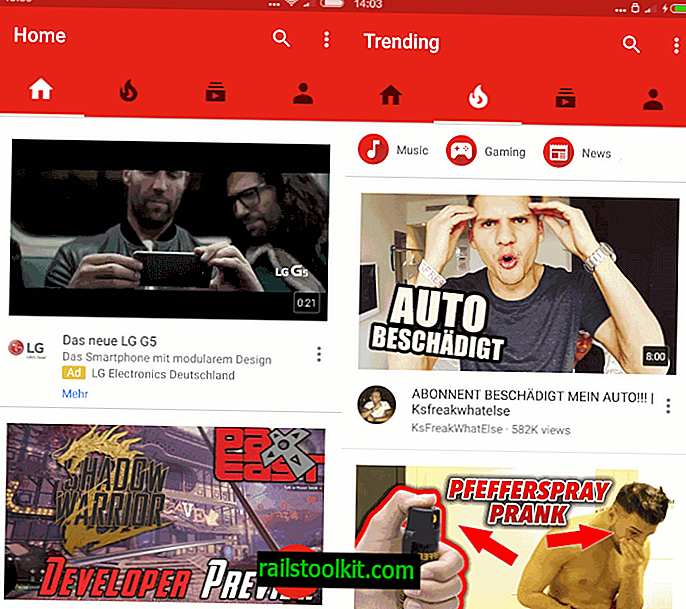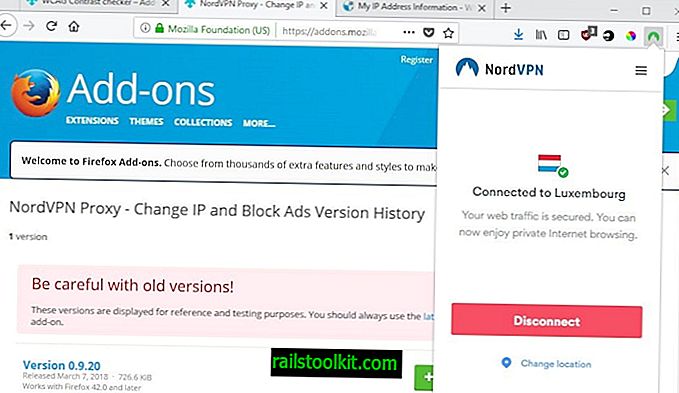De computer van een vriend met Windows 7 was onlangs besmet met de rootkit TDSS, wat resulteerde in omleidingen in alle webbrowsers naar gelieerde sites. Het probleem is algemeen bekend als Google-omleidingen en het probleem was toen al opgelost.
Mijn vriend nam na de schoonmaak opnieuw contact met me op en vroeg om hulp omdat Windows Update niet meer werkte. Wanneer Windows Update werd gebruikt, zou het lange tijd worden uitgevoerd en uiteindelijk de fout 0x80072ee2 weergeven zonder beschikbare updates te downloaden en te installeren.
Uit snel onderzoek op internet bleek dat dit foutbericht verband hield met verbindingsproblemen met de Windows Update-servers.
Voorgestelde oplossingen zijn inbegrepen:
- Controle van de firewall om te controleren of de Windows Update-servers niet zijn geblokkeerd.
- Controle van het hosts-bestand om te controleren of de Windows Update-servers niet zijn omgeleid
- De verbinding met de Windows Update-servers testen door er een bestand van te downloaden.
- De opdracht ipconfig / flushdns uitvoeren op de opdrachtregel.
- Windows Update-servers toevoegen aan de vertrouwde zone in Internet Explorer
- Windows Update-servers toevoegen aan de uitzonderingenlijst van de proxyserver in Internet Explorer
- De mtu-instellingen van de router wijzigen
Geen van deze suggesties hielp bij het oplossen van het verbindingsprobleem. Fout 0x80072ee2 werd na alle pogingen weergegeven.
Het eerste dat u moet doen wanneer u Windows Update-fouten tegenkomt, is kijken naar het bestand Windowsupdate.log in de map Windows. Dit bevat een logboek met een lijst van alle verbindingspogingen, statusrapporten en foutmeldingen die worden aangetroffen bij een verbinding met Windows Update.
Windowsupdate.log van mijn vriend bevatte een verwijzing naar een proxyserver. Dit was vreemd omdat er geen proxy-server werd gebruikt om verbinding te maken met internet en er geen proxy-server was geconfigureerd in Internet Explorer.
Blijkt dat Windows Update een eigen proxyserver gebruikt die is ingesteld in het Windows-register. Hier zijn de stappen voor het wijzigen van de proxyserver die wordt gebruikt om verbinding te maken met Windows Update (oplossing voor Windows Vista, Windows 7 en nieuwere versies van het Windows-besturingssysteem inclusief Windows 10).
Open een verhoogde opdrachtregel vanuit het startmenu. Dat doe je door op de Windows-toets te tikken, cmd.exe te typen, met de rechtermuisknop op cmd.exe te klikken en de optie Run as administrator te selecteren. Als u het toetsenbord wilt gebruiken, houdt u Shift en Ctrl ingedrukt voordat u in plaats daarvan met de linkermuisknop op cmd.exe klikt.
Voer [netsh] en vervolgens [winhttp] in op de opdrachtregel zodat het scherm er daarna als volgt uitziet.

Voer nu de opdracht [import proxy source = ie] in. Hiermee worden de proxy-instellingen van Internet Explorer geïmporteerd. Dit betekent ofwel directe toegang tot internet zonder proxy als er geen server is geconfigureerd of de proxy-server die wordt gebruikt om verbinding te maken met internet.
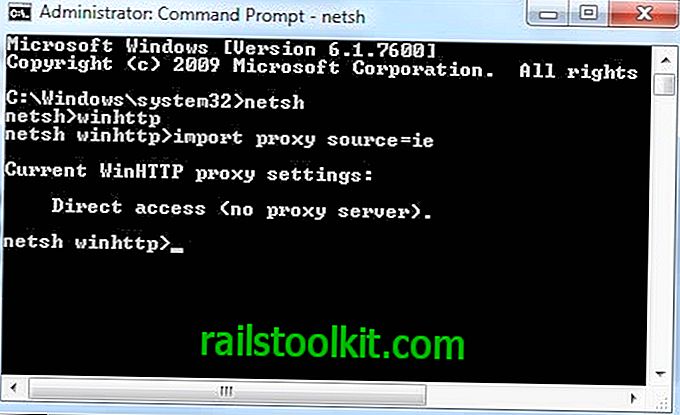
Dit had de verbindingsproblemen met Windows Update moeten oplossen als een proxyserver het probleem was. Winhttp kan ook worden gebruikt om een specifieke proxy-server in te stellen met behulp van de opdracht [set proxy-adres]. Een herstart van de computer kan nodig zijn voordat de wijzigingen in aanmerking worden genomen (of het explorer.exe-proces wordt gedood en opnieuw wordt geladen).
Als u geïnteresseerd bent in alle beschikbare netsh-opdrachten, bekijk dan dit Help-document van Technet dat ze allemaal opsomt en uitlegt.